Windows Defender is een standaard antivirusbesturingssysteem van Microsoft, dat met de zevende versie van het systeem verscheen in het formaat van een aparte antivirusscanner, maar in versie 8 uitgroeide tot min of meer volwaardige ingebouwde computerbeveiliging. zijn voorganger versie 8.1, Defender migreerde naar de nieuwe Windows 10
Net als in eerdere versies van het Microsoft-systeem fungeert Windows Defender standaard als een beschermend hulpmiddel tegen netwerkbedreigingen als op het systeem geen antivirusproduct van derden is geïnstalleerd. De standaard Windows Defender-antivirus is tegenwoordig geschikt voor veel gebruikers die niet zozeer proberen hun computer te beschermen met resource-intensieve software, zoals beginners vaak doen, maar externe bedreigingen willen voorkomen, onder meer door zich bewust te zijn van hun eigen acties. Windows Defender is dus een volledig waardig alternatief voor veel gratis antivirusproducten. En de bescheidenheid bij het gebruik van systeembronnen rechtvaardigt volledig een minder paranoïde benadering van het reageren op bedreigingen vergeleken met betaalde antivirusoplossingen van externe ontwikkelaars.
Hoe is Defender veranderd in de nieuwe versie 10? Er zijn enkele wijzigingen, we zullen ze hieronder bekijken.
1. Plaats in het systeemvak en andere organisatie van parameters
In Windows 8.1 zijn gebruikers zich er mogelijk niet eens van bewust dat Defender werkt totdat het een bedreiging detecteert in de realtime beschermingsmodus. Een andere manier om de aanwezigheid van Defender op een 8.1-systeem te detecteren, is door de activiteit ervan in Taakbeheer te controleren. Maar in de "tien" kreeg het eindelijk de eer om te worden vertegenwoordigd door een pictogram in het systeemvak, van waaruit de antivirus snel kan worden gestart zonder te zoeken naar de startsnelkoppeling in systeemparameters of in het Start-menu.
In de tiende versie van het besturingssysteem vonden andere veranderingen plaats in het ontwerp van Defender. De antivirus heeft niet langer een instellingensectie binnen zijn eigen interface, zoals voorheen. Defender-instellingen worden in een aparte subsectie van het menu “Opties” geplaatst. Deze subsectie is toegankelijk via een directe link vanuit de antivirusinterface.
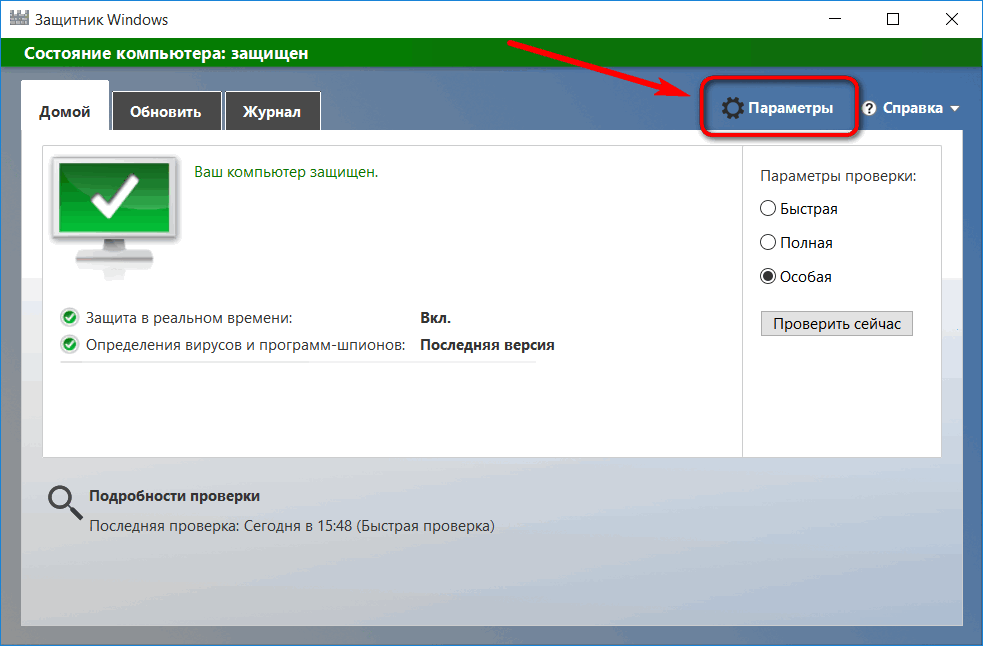
Een andere manier om bij de Defender-instellingen te komen is rechtstreeks vanuit het menu “Opties” zelf. Als de link voor dit laatste niet is losgekoppeld van het startscherm van het Start-menu (en deze daar in eerste instantie is gekoppeld wanneer het systeem wordt geïnstalleerd), kunt u de applicatie starten via deze link in het Start-menu.
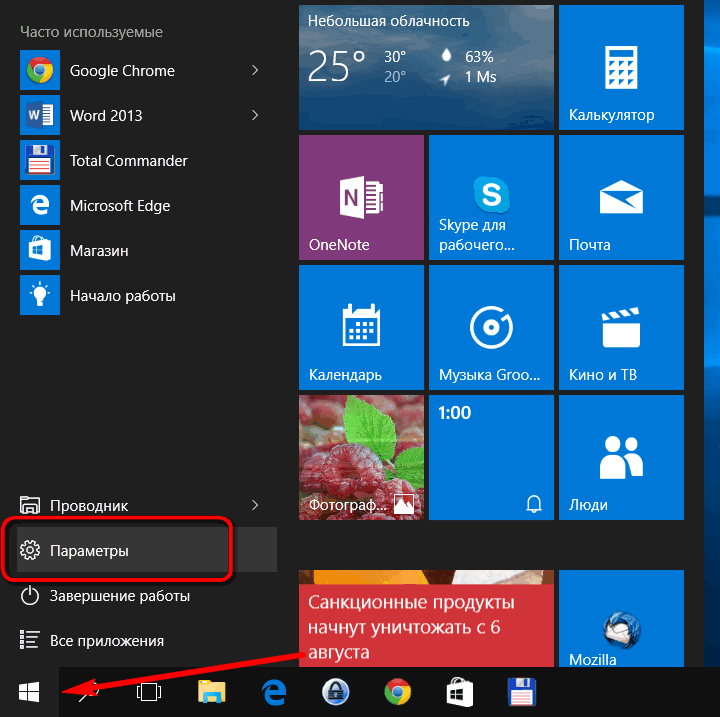
Binnen de toepassing Instellingen zijn we geïnteresseerd in het gedeelte Update en beveiliging.
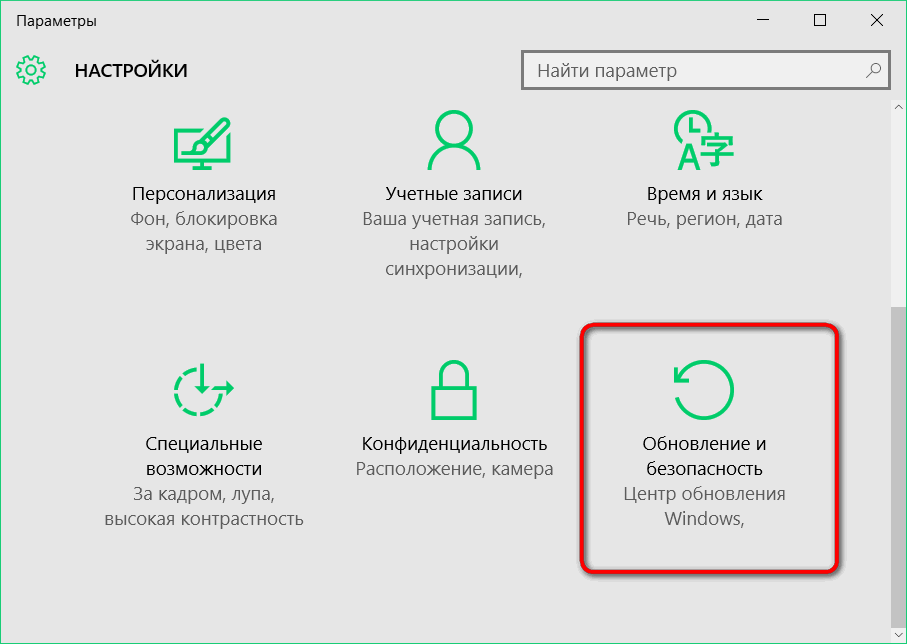
Selecteer in het gedeelte Update en beveiliging van Windows 10 de subsectie 'Windows Defender'.
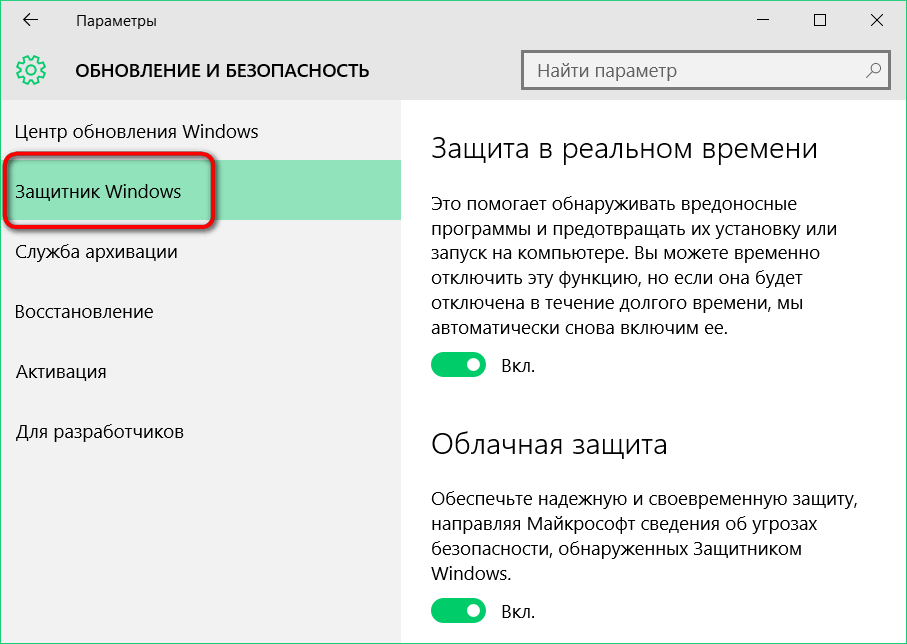
2. Real-time bescherming in- en uitschakelen
De eerste antivirusparameter is de optie om de realtime beveiligingsmodus te activeren en dienovereenkomstig te deactiveren. De standaard antivirus is oorspronkelijk ontworpen om automatisch te worden uitgeschakeld wanneer een antivirusproduct van derden op de computer wordt geïnstalleerd. Maar uitschakelen kan zelfs nodig zijn zonder de deelname van een antivirusprogramma van derden. We hebben het uiteraard over het kortstondig uitschakelen van realtime-beveiliging in individuele gevallen. Als u bijvoorbeeld een programma of game op uw computer moet installeren, beschouwt Defender (en eventuele andere antivirusprogramma's, als deze daarvoor in de plaats is) ten onrechte een bedreiging en blokkeert de toegang tot bestanden.
Om de real-time bescherming uit te schakelen, zet u de schuifregelaar op “Uit” in de eerste kolom met antivirusparameters. Dit wordt gevolgd door twee afzonderlijke systeemmeldingen over het uitschakelen van de bescherming, afzonderlijk van virussen en afzonderlijk van spyware. Dezelfde meldingen zullen in de toekomst soms op het scherm verschijnen en kunnen worden gebruikt om snel het omgekeerde proces te activeren, waardoor realtime bescherming mogelijk wordt.
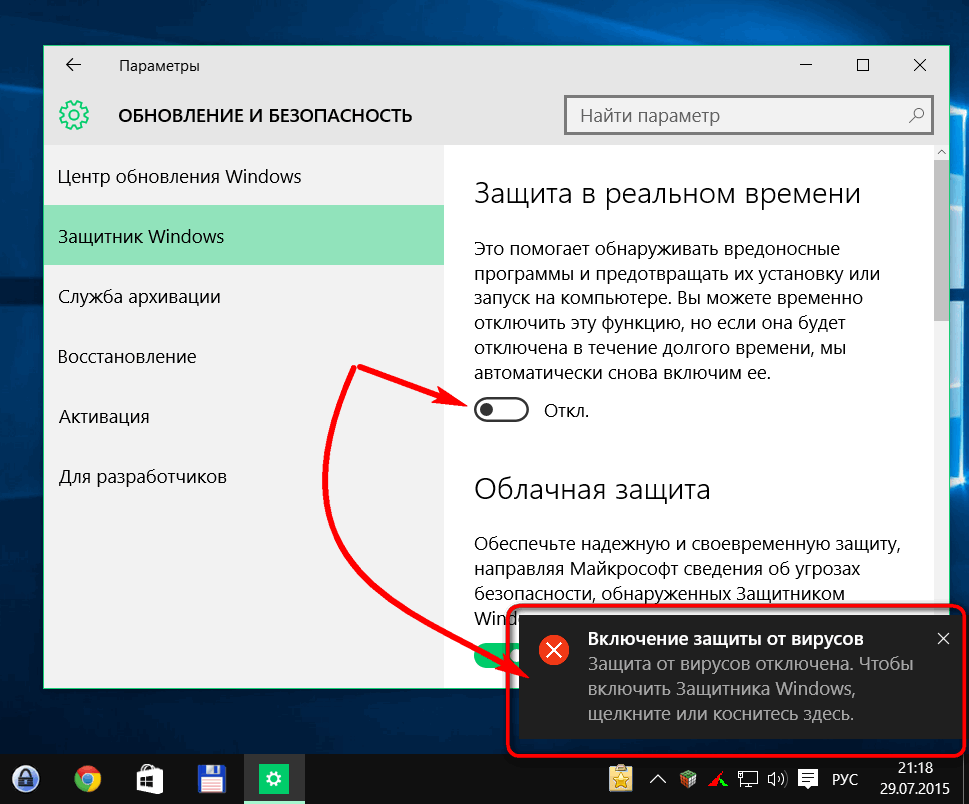
U kunt de bescherming inschakelen, als dit niet het geval is op het moment dat deze meldingen op het scherm verschijnen, dan door ze in het Berichtencentrum te vinden.
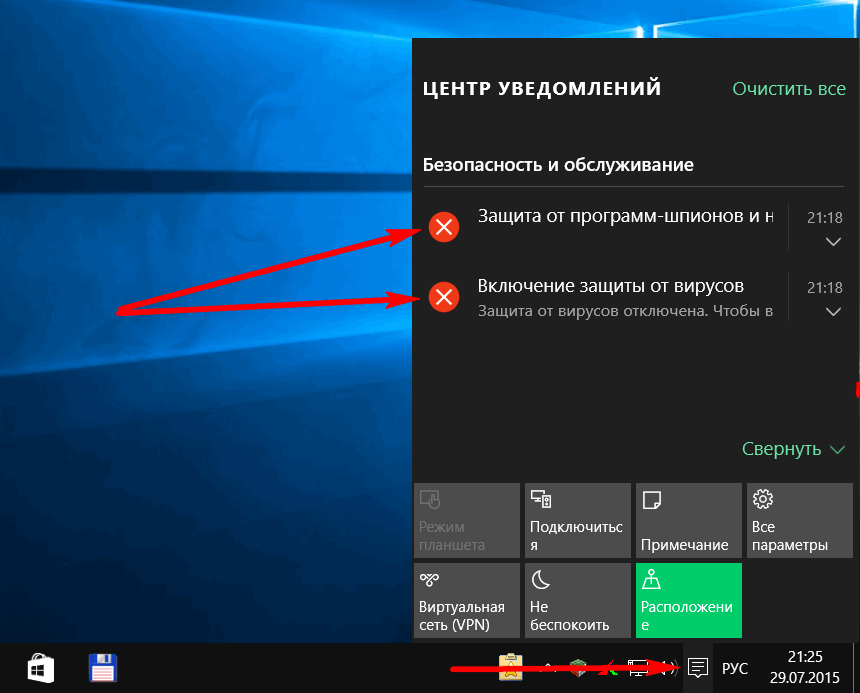
Als u real-time bescherming uitschakelt, wordt het hulpprogramma Defender niet uitgeschakeld. Het volledig uitschakelen van de antivirus is nog niet voorzien door standaardtools, maar dit kan gedaan worden door het externe hulpprogramma NoDefender.
3. Cloudbescherming en verzending van monsters
De instellingen van Windows Defender zijn bijgewerkt met officiële knoppen voor interactie met Microsoft. De standaardopties voor cloudbescherming en het verzenden van voorbeelden naar de Windows-maker kunnen indien gewenst worden uitgeschakeld. In dit geval worden gegevens over malware die op de computer wordt gedetecteerd niet langer naar de servers van de softwaregigant verzonden.
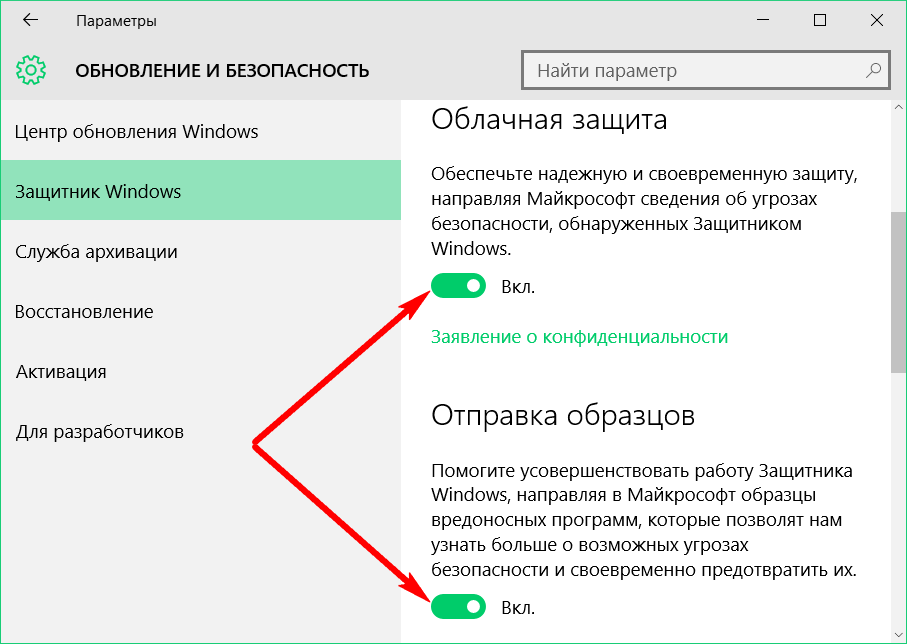
4. Witte lijst
Zoals elke antivirus van derden bevat Windows Defender een analoog van de zogenaamde witte lijst, waar u individuele processen, bestanden of hele mappen kunt toevoegen waarop de standaard antivirus ten onrechte reageert tijdens het scannen of in de echte beschermingsmodus. Nadat deze objecten aan de witte lijst zijn toegevoegd, nemen ze niet langer deel aan het scannen en wordt er niet langer realtime bescherming geactiveerd. In Windows Defender heet de witte lijst eenvoudig en gewoon: "Uitzonderingen". En om er objecten aan toe te voegen, moet u respectievelijk op de optie "Uitzondering toevoegen" klikken.
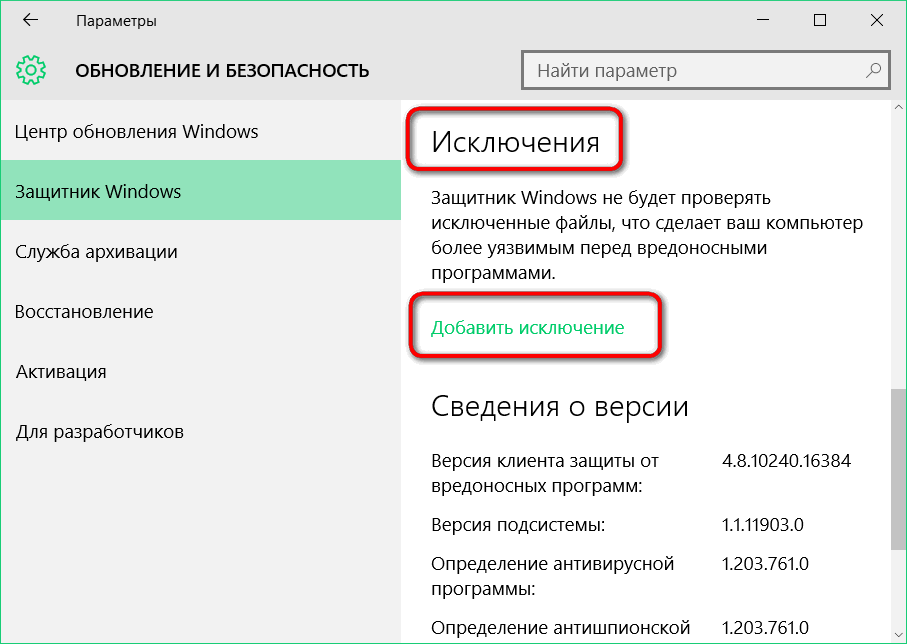
De mogelijkheid om individuele bestanden, hun typen, mappen, systeem- en softwareprocessen uit te sluiten, was ook aanwezig in de voorgaande versies van het besturingssysteem, maar in de nieuwe versie 10 heeft deze functie een bruikbaarder formaat gekregen.
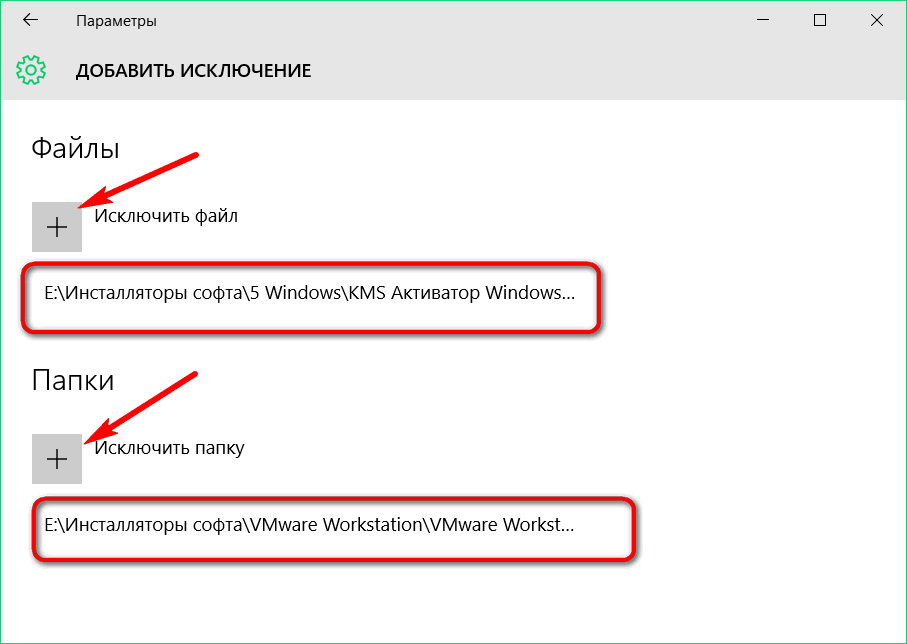
Het gemak van interactie met de functionaliteit die inherent is aan alle moderne applicaties biedt de gebruiker een duidelijke en begrijpelijke toolkit voor het toevoegen van individuele objecten aan de lijst, met uitzondering van deelname aan het scannen en het in realtime uitschakelen van de antivirusreactie.
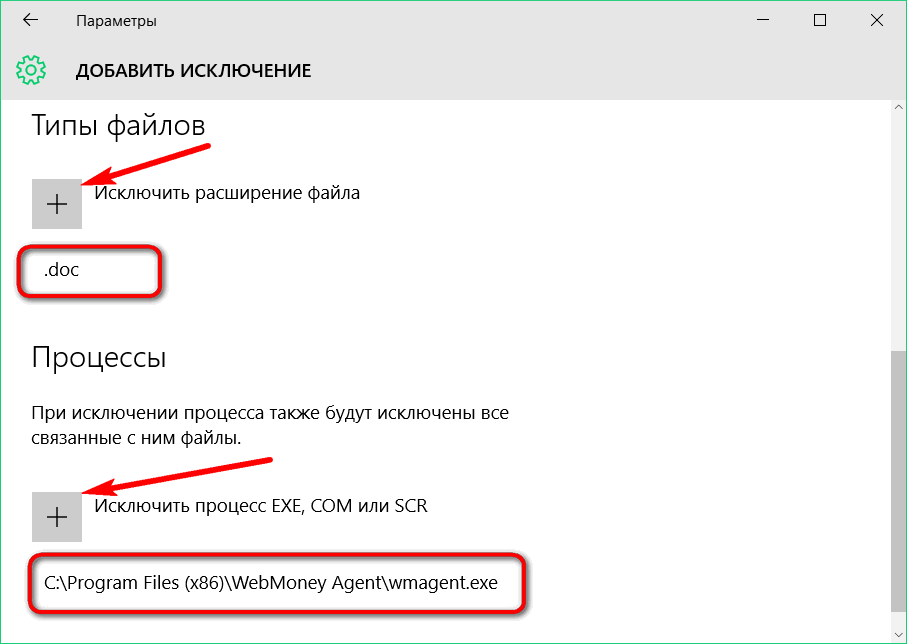
Elk object uit de lijst met uitzonderingen kan eenvoudig worden verwijderd.

Ten slotte…
Anders blijft Windows Defender ongewijzigd. Het is nog steeds uiterst eenvoudig georganiseerd en bevat alleen de noodzakelijke hulpmiddelen. De antivirus biedt bescherming tegen virussen, spyware en andere malware, maar mist diverse extra functionaliteiten zoals een antispamfilter voor mail of een module die diefstal van computerapparatuur voorkomt. Externe ontwikkelaars rusten hun antivirusproducten vaak hiermee uit om hun betaalde gebruik te rechtvaardigen. Misschien wel het enige dat de ingebouwde antivirus nog niet heeft bereikt, zelfs niet bij de meest louche gratis versie van de antivirus, is de mogelijkheid om bestanden rechtstreeks in de systeemverkenner te scannen op malware met behulp van een aparte contextmenu-optie.
Een fijne dag verder!





